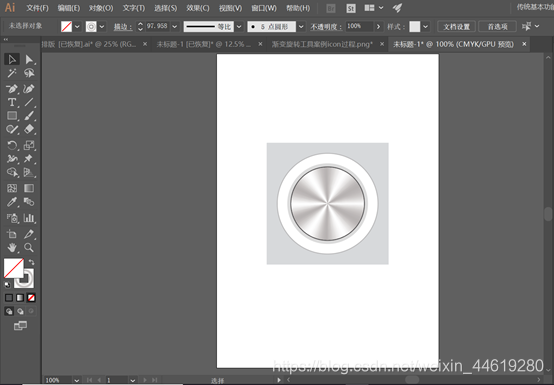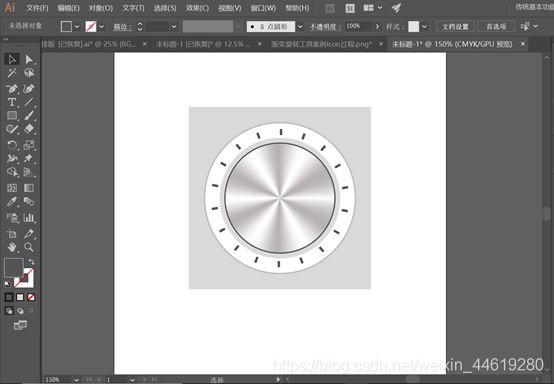Adobe Illustrator CC 绘制角度渐变icon
这是制作角度渐变icon效果,操作步骤如下:
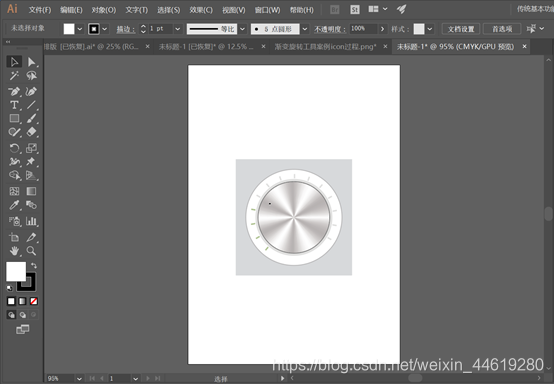
步骤一:
点击工具栏选择椭圆选框工具,绘制出几个圆形,填充颜色,中间部分填充描边渐变,渐变方向选择径向渐变(渐变下方的描边选项选择沿描边应用渐变),颜色选用白灰。
步骤二:
接下来制作原型图上的小圆点,同样选择椭圆选框工具绘制出小圆形,填充颜色—黑白渐变,调整好位置,就完成了。
步骤三:
制作过程最后一步,点击选择矩形选框工具绘制一个小围绕的线条再画个矩形,选择旋转工具(快捷键R)按住alt键重新放置中心点,按回车键弹出选框之后调整好角度数后,点击复制,复制完成后,按住快捷键CTRL+D 重复复制动作,
复制完成后删除几个矩形填充颜色调整好位置就完成了。